MediaCoder中自带了视频画面裁剪的功能,不过很多用户都不知道该如何使用,接下来小编就给大家详细的说一说MediaCoder裁剪视频画面的方法。
MediaCoder裁剪视频画面的方法
1、首先我们打开MediaCoder,然后在其左上角的“文件”中点击“添加文件”并把我们想要裁剪的视频添加进来;
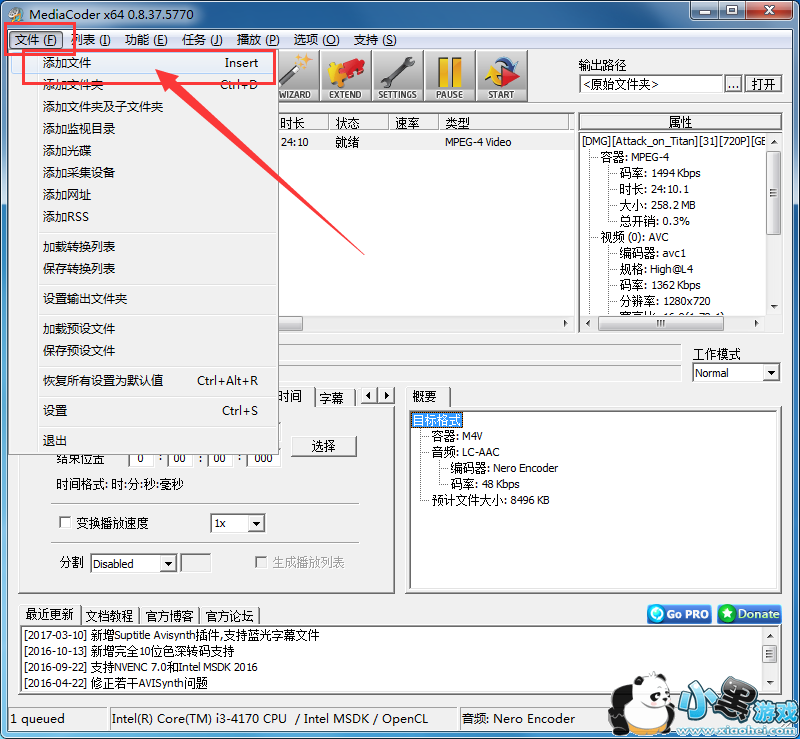
2、如果视频较大的话添加的时间会稍长一些,耐心等待即可。添加完毕后我们再在右上角的“输出路径”中设置一下裁剪后视频的保存位置;
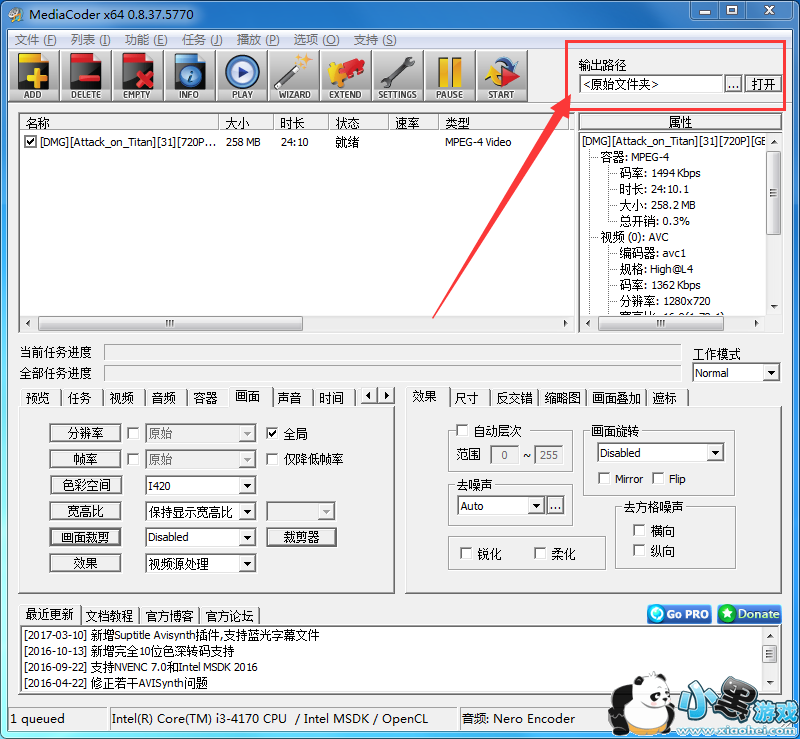
3、设置完毕后,我们在下方的参数设置中找到“画面”,在“画面”中点击“裁剪器”,之后在弹出的窗口中我们就可以对视频进行裁剪了。


以上就是用MediaCoder裁剪视频画面的方法介绍,希望大家喜欢(了解更多精彩教程资讯,关注小黑游戏)。





 My菜网正式安装
My菜网正式安装 楼小二
楼小二 花生惠
花生惠 Uboo直播平台
Uboo直播平台 小李跟刀新版
小李跟刀新版 DT小听 1.1.2 安卓版
DT小听 1.1.2 安卓版